A2用紙の図面をA3用紙2枚に分割して印刷するなど、用紙を分割して印刷する方法です。
操作方法
メニューバー[ファイル]→[用紙設定]
↓
[用紙設定]ダイアログ
↓
[プリンター設定]ボタンを選択
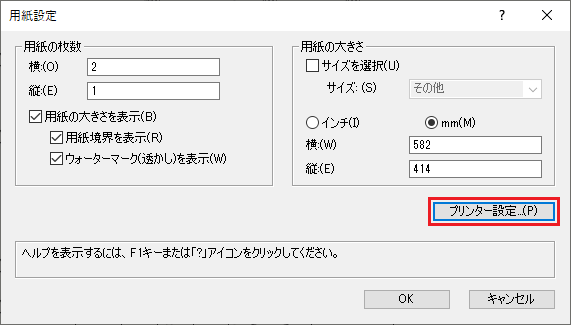
↓
[プリンター設定]ダイアログ
・プリンター名:プリンターを選択
・用紙サイズ、印刷の向きを選択
(例)A3をA4に分割 サイズ:A4、印刷の向き:縦
A2をA3に分割 サイズ:A3、印刷の向き:縦
A1をA3に分割 サイズ:A3、印刷の向き:横
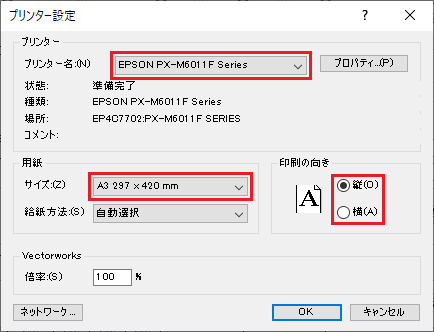
↓
OK
↓
[用紙設定]ダイアログ
・用紙の枚数を入力
(例)A3をA4に分割 横:2、縦:1
A2をA3に分割 横:2、縦:1
A1をA3に分割 横:2、縦:2
・用紙の大きさを表示:チェックを入れる
・用紙境界を表示:チェックを入れる
※上記2つのチェックを入れることで、図面領域に用紙枠と分割線が表示されます。
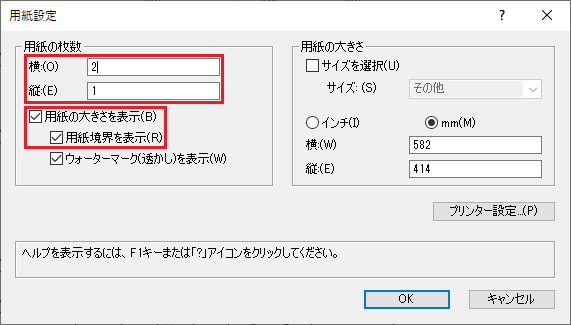
※[用紙の枚数]を入力すると、[用紙の大きさ]の数値も変更されます。
この数値と、図面領域に表示される用紙枠は印刷の余白を除いた大きさになるため、規格サイズ(上図ではA2:594×420mm)よりも小さくなります。
↓
OK
↓
用紙が分割され、用紙枠と分割線が表示されます。

↓
メニューバー[ファイル]→[プリント]より印刷


